Uruchom swój rynek eCommerce w kilku krokach: kompleksowy przewodnik
Opublikowany: 2023-07-21Krajobraz handlu elektronicznego rozwija się dynamicznie, a popyt na rynki internetowe jest najwyższy w historii. Jeśli jesteś przedsiębiorcą, który chce wykorzystać ten trend i stworzyć własny rynek eCommerce dla wielu dostawców, jesteś we właściwym miejscu. Na tym blogu przeprowadzimy Cię przez proces uruchamiania Twojego rynku eCommerce przy użyciu StoreMate, WC Vendors i motywu WordPress kompatybilnego z obiema wtyczkami. StoreMate to potężne rozwiązanie eCommerce, które bezproblemowo integruje się z WC Vendors, umożliwiając zbudowanie bogatego w funkcje rynku, na którym wielu dostawców może prezentować i sprzedawać swoje produkty.

Spis treści
Uruchom swój rynek eCommerce
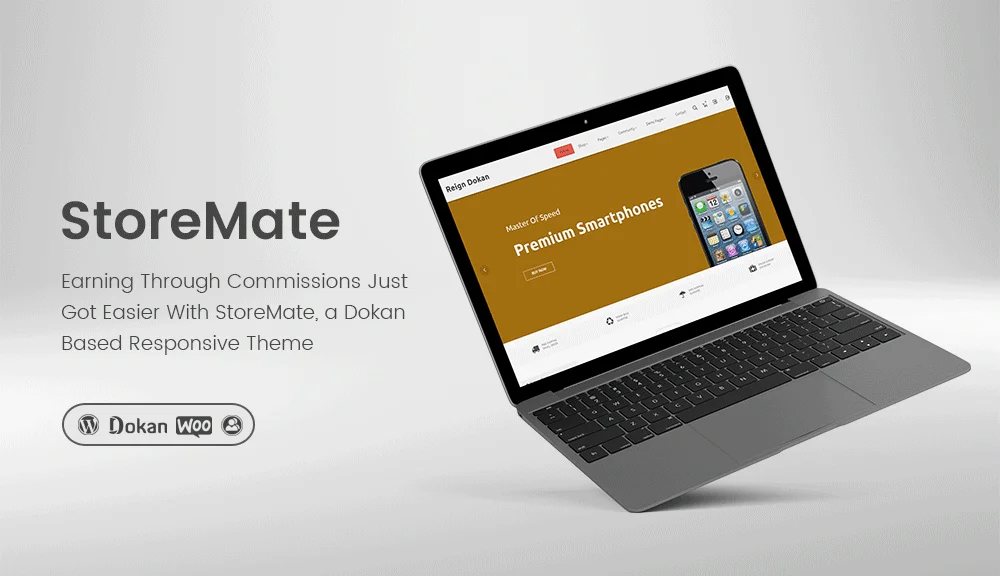
Zacznijmy od prostych kroków, aby urzeczywistnić swoje marzenie o rynku.
Krok 1: Zainstaluj WordPress i skonfiguruj swoją witrynę
Podstawą Twojego rynku jest posiadanie działającej witryny WordPress. Jeśli jeszcze tego nie zrobiłeś, zabezpiecz swoją domenę, hosting i zainstaluj WordPress. Gdy witryna WordPress będzie gotowa, przejdź do „Wygląd” > „Motywy” > „Dodaj nowy”. Poszukaj motywu WordPress, który jest kompatybilny zarówno z WC Vendors, jak i StoreMate, na przykład motywy „kompatybilne ze StoreMate” lub „gotowe dla dostawców WC” i aktywuj ten, który jest zgodny z twoją wizją rynku.
Krok 2: Zainstaluj i skonfiguruj wtyczkę WC Vendors
WC Vendors to niezbędna wtyczka, która umożliwia Twojej witrynie WordPress funkcjonowanie jako rynek wielu dostawców. W panelu administracyjnym WordPress przejdź do „Wtyczki” > „Dodaj nowy”. Wyszukaj „WC Vendors”, zainstaluj wtyczkę i aktywuj ją. Po aktywacji przejdź do „WooCommerce” > „Ustawienia” i kliknij kartę „Sprzedawca”, aby uzyskać dostęp do ustawień WC Vendors. Skonfiguruj stawki prowizji, opcje płatności i inne ustawienia specyficzne dla rynku, aby dopasować je do swojego modelu biznesowego.
Przeczytaj także: Jak stworzyć internetowy rynek WordPress
Krok 3: Zainstaluj wtyczkę StoreMate
StoreMate to potężna wtyczka eCommerce zaprojektowana do bezproblemowej współpracy z dostawcami WC w celu zwiększenia funkcjonalności Twojego rynku. W panelu administracyjnym WordPress przejdź do „Wtyczki” > „Dodaj nowy”. Wyszukaj „StoreMate”, zainstaluj wtyczkę i aktywuj ją. Po zainstalowaniu StoreMate będziesz w stanie zapewnić sprzedawcom bezproblemową sprzedaż i zaoferować klientom intuicyjną podróż zakupową.

Krok 4: Dostosuj swój rynek za pomocą StoreMate i opcji motywu
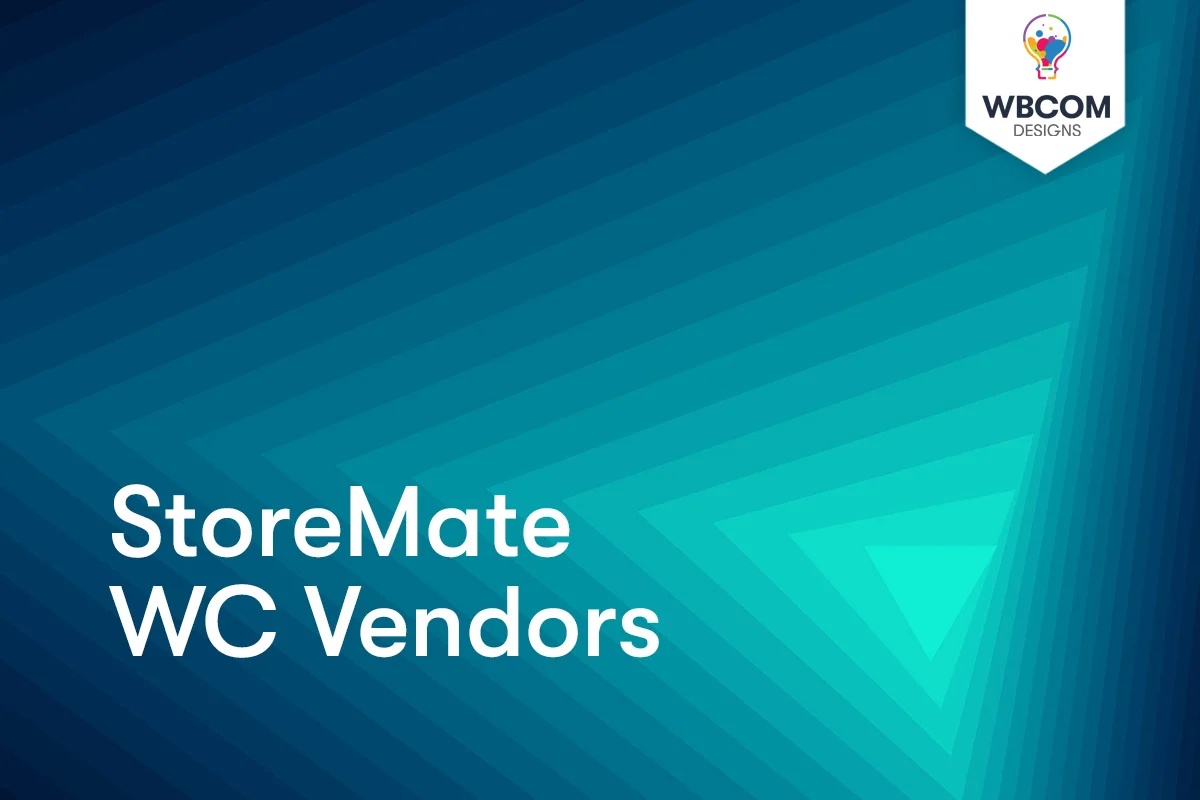
Teraz, gdy masz aktywowane zarówno WC Vendors, jak i StoreMate, nadszedł czas, aby dostosować swój rynek, aby odzwierciedlał tożsamość Twojej marki. Skorzystaj z opcji dostosowywania zapewnianych przez wybrany motyw i ustawienia StoreMate, aby dostosować wygląd i układ. Spersonalizuj swój rynek, dodając swoje logo, schemat kolorów i inne elementy brandingowe, aby się wyróżnić.
Krok 5: Utwórz stronę rejestracji dostawcy
Aby wprowadzić dostawców na swój rynek, utwórz dedykowaną stronę „Rejestracja dostawców”. Przejdź do „Strony” > „Dodaj nowy” i nadaj stronie odpowiedni tytuł, na przykład „Zostań sprzedawcą” lub „Rozpocznij sprzedaż”. Użyj krótkiego kodu WC Vendors [wcv_vendor_registration] na tej stronie, aby wyświetlić formularz rejestracji dostawcy. Po skonfigurowaniu strony opublikuj ją, aby była dostępna dla potencjalnych dostawców.
Przeczytaj także: WC Vendors — najlepsza wtyczka Multi Vendor dla Market Place
Krok 6: Skonfiguruj stronę panelu dostawcy
Dostawcy potrzebują spersonalizowanego pulpitu nawigacyjnego, w którym mogą zarządzać swoimi produktami, zapasami, zamówieniami i nie tylko. Utwórz kolejną stronę i nazwij ją „Pulpit sprzedawcy” lub coś podobnego. Użyj krótkiego kodu WC Vendors [wcv_vendor_dashboard] na tej stronie, aby wyświetlić panel dostawców. Publikując tę stronę, zapewnisz swoim dostawcom przyjazną dla użytkownika platformę do obsługi ich działań na Twoim rynku.
Krok 7: Skonfiguruj łącza bezpośrednie
Linki bezpośrednie są niezbędne dla SEO i przyjaznych dla użytkownika adresów URL. Aby je skonfigurować, przejdź do „Ustawienia” > „Bezpośrednie linki” na pulpicie nawigacyjnym WordPress. Wybierz strukturę łącza bezpośredniego, która jest zgodna z potrzebami Twojego rynku i kliknij „Zapisz zmiany”.
Przeczytaj także: Recenzja wtyczki MultiVendorX
Krok 8: Przetestuj swój rynek — uruchom swój rynek eCommerce
Przed publicznym udostępnieniem swojego marketplace przeprowadź dokładne testy wszystkich jego cech i funkcjonalności. Zarejestruj się jako sprzedawca na stronie „Rejestracja sprzedawcy” i upewnij się, że proces dołączania do dostawcy działa bezproblemowo. Przetestuj listę produktów, przetwarzanie zamówień i funkcje pulpitu dostawcy. Dodatkowo upewnij się, że procesy płatności i wysyłki działają bez zarzutu.
Krok 9: Uruchom swój rynek
Po przetestowaniu i zoptymalizowaniu Twojego rynku nadszedł czas, aby oficjalnie udostępnić go publicznie. Promuj swój rynek za pomocą różnych kanałów, w tym mediów społecznościowych, marketingu e-mailowego i płatnych reklam, aby przyciągnąć zarówno dostawców, jak i klientów. Reaguj na opinie i stale ulepszaj swój rynek, aby zapewnić jak najlepsze wrażenia wszystkim użytkownikom.

Wniosek dotyczący uruchomienia Twojego rynku eCommerce
Budowa odnoszącego sukcesy rynku eCommerce przy użyciu StoreMate, WC Vendors i kompatybilnego motywu WordPress to ekscytujące i satysfakcjonujące przedsięwzięcie. Wykonując czynności opisane w tym blogu, możesz stworzyć bogaty w funkcje rynek wielu dostawców, który oferuje bezproblemowe zakupy dla klientów i przyjazne dla użytkownika opcje sprzedaży dla dostawców. Pamiętaj, aby priorytetowo traktować zadowolenie użytkowników, utrzymywać atrakcyjną wizualnie witrynę sklepową oraz konsekwentnie aktualizować i ulepszać swój rynek, aby zachować konkurencyjność w dynamicznym krajobrazie handlu elektronicznego. Dzięki poświęceniu i odpowiednim narzędziom do Twojej dyspozycji Twój rynek e-commerce z pewnością będzie się rozwijał. Miłego startu!
Ciekawe lektury:
Sprzedawcy toalet StoreMate
WC Vendors — najlepsza wtyczka Multi Vendor dla Market Place
Reign WC Vendors Dodatek
